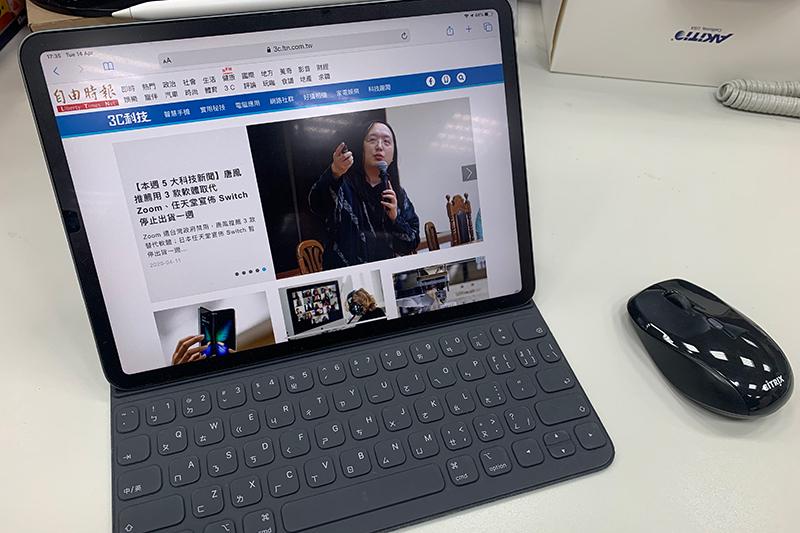 (圖片來源/自由 3C 頻道)
(圖片來源/自由 3C 頻道)
在 Apple 推出的最新 iPadOS 13.4 中,新增的滑鼠、觸控板功能格外亮眼,而這也有讓 iPad 更能成為生產力工具的野心。不過,除了在 iPadOS 中新增的全新鼠標能更方便用戶操作 iPad 外,這次的更新也無形讓第三方 App 能夠正式使用第三方滑鼠了。
第三方 App 能夠使用滑鼠意味著遠端遙控類的軟體也能完整的獲得滑鼠支援,過去市面上雖有許多遠端遙控桌面的 App,但卻僅有少數有支援滑鼠,而且滑鼠還必須是特別認證過的型號。
 Citrix X1 滑鼠(圖片來源/自由 3C 頻道)
Citrix X1 滑鼠(圖片來源/自由 3C 頻道)
舉例來說,知名遠端遙控軟體「Jump Desktop」很早就支援在 iPad 上使用滑鼠來操作遠端桌面,但僅限定 Swiftpoint GT 或 Citrix X1 滑鼠才能用,而且這些滑鼠不只價格昂貴,也只能在 「Jump Desktop」中使用。
 (圖片來源/擷取自 iPad)
(圖片來源/擷取自 iPad)
不過,iPadOS 13.4 卻打破了這樣的限制,「Jump Desktop」公司很快的在最新的 9.4.16 更新中添加了對其他滑鼠的支援,這意味著用戶現在可以使用自己的滑鼠或是 Apple 原廠的 Magic Mouse 來使用「Jump Desktop」。
這樣做有一個好處,就是用戶可以出門在外只帶 iPad,只要搭上鍵盤跟滑鼠,再透過「Jump Desktop」,就能遠端遙控家中的電腦,使用體驗跟真的使用筆電一樣(而且 Windows 與 Mac 都可以用)。
 Apple Magic Mouse 2(圖片來源/自由 3C 頻道)
Apple Magic Mouse 2(圖片來源/自由 3C 頻道)
做法很簡單,首先在 App Store 中下載「Jump Desktop」(售價新台幣 270 元),並在電腦端也下載「Jump Desktop」的客戶端(Windows 版本免費,Mac 版本售價新台幣 490 元),「Jump Desktop」比起其他的遙控軟體有一個優勢,就是一次性購買終生使用,不需訂閱。
 (圖片來源/擷取自 iPad)
(圖片來源/擷取自 iPad)
然後將 iPad 連接上無線滑鼠(系統必須為 iPadOS 13.4),接下來將「Jump Desktop」打開、登入帳號,就能選擇想要遠端遙控的電腦。
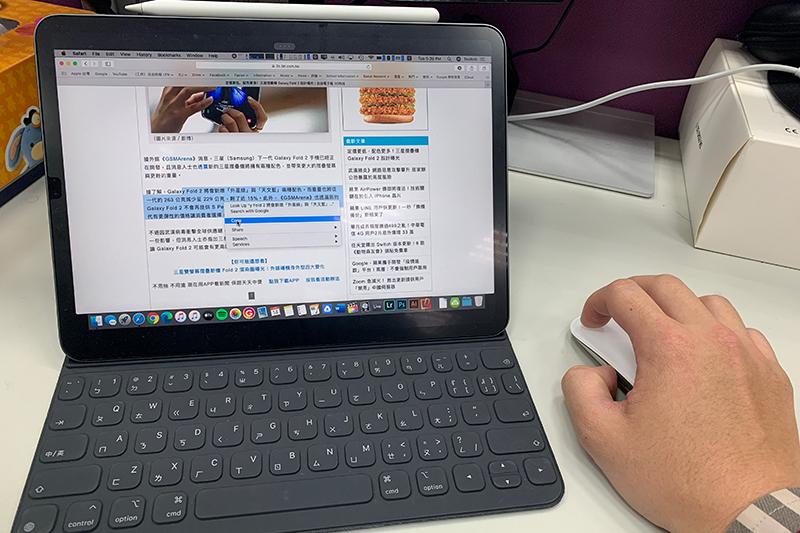 (圖片來源/自由 3C 頻道)
(圖片來源/自由 3C 頻道)
連接上後,只要用戶有將滑鼠連接到 iPad 上,鼠標就會自動在「Jump Desktop」上出現,使用的感覺完全跟使用筆電一樣,可以選字、使用手勢、右鍵功能鍵等。經測試,Apple 的 Magic Mouse 搭配「Jump Desktop」使用效果最好,當然過去軟體本來就支援的 Swiftpoint GT 或 Citrix X1 也能使用(該兩款滑鼠還提供更多「Jump Desktop」內建設定可以更改)。




